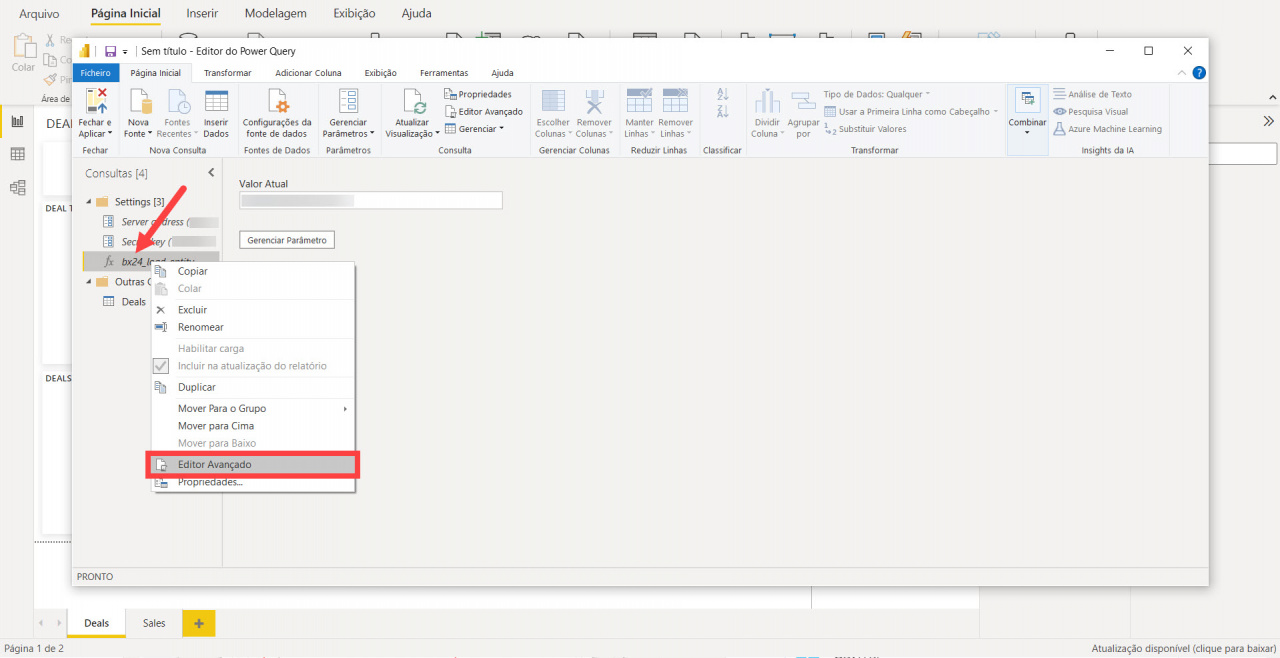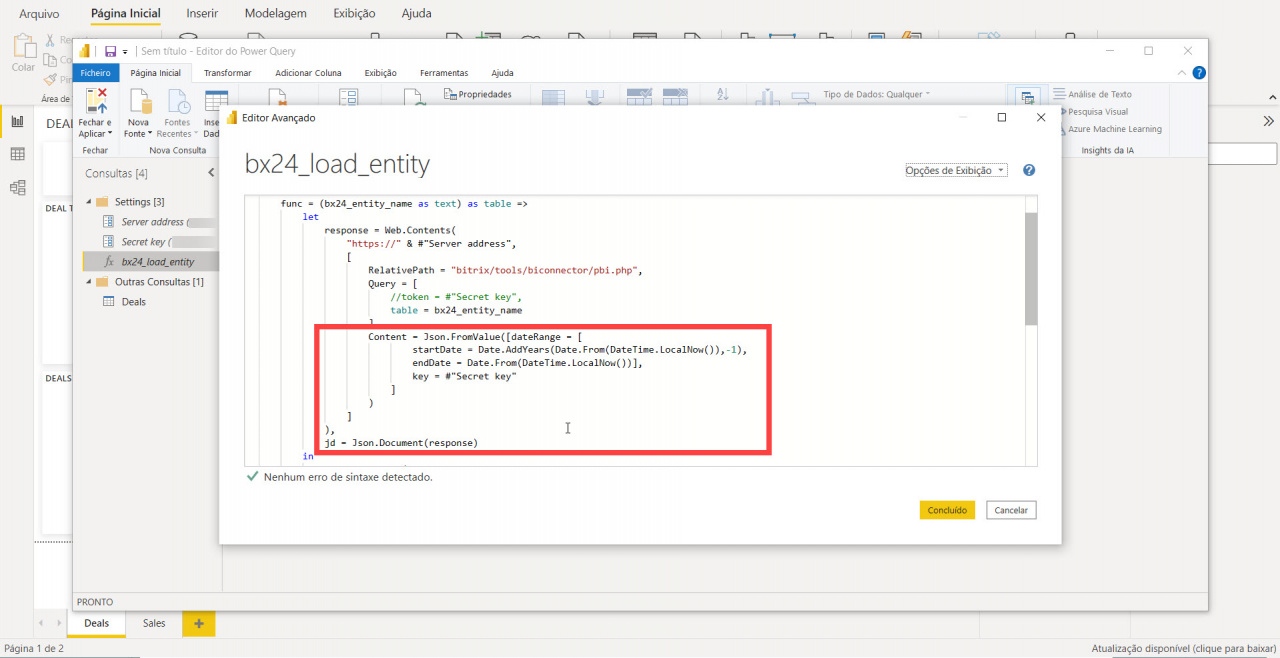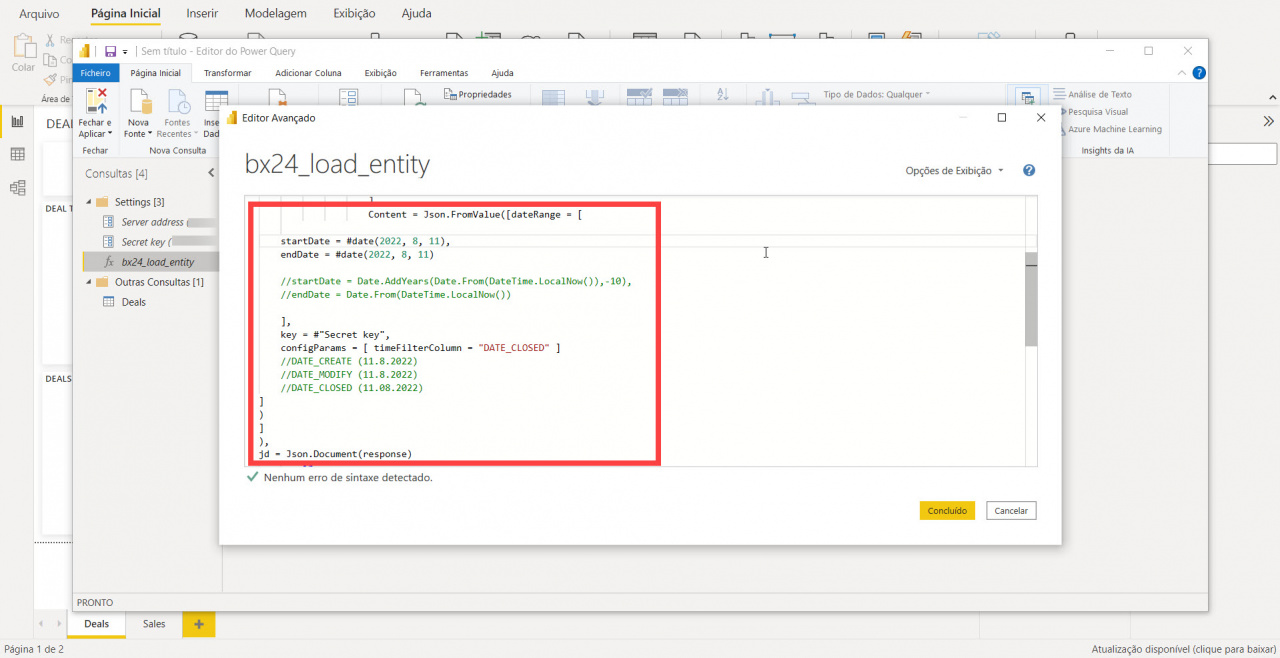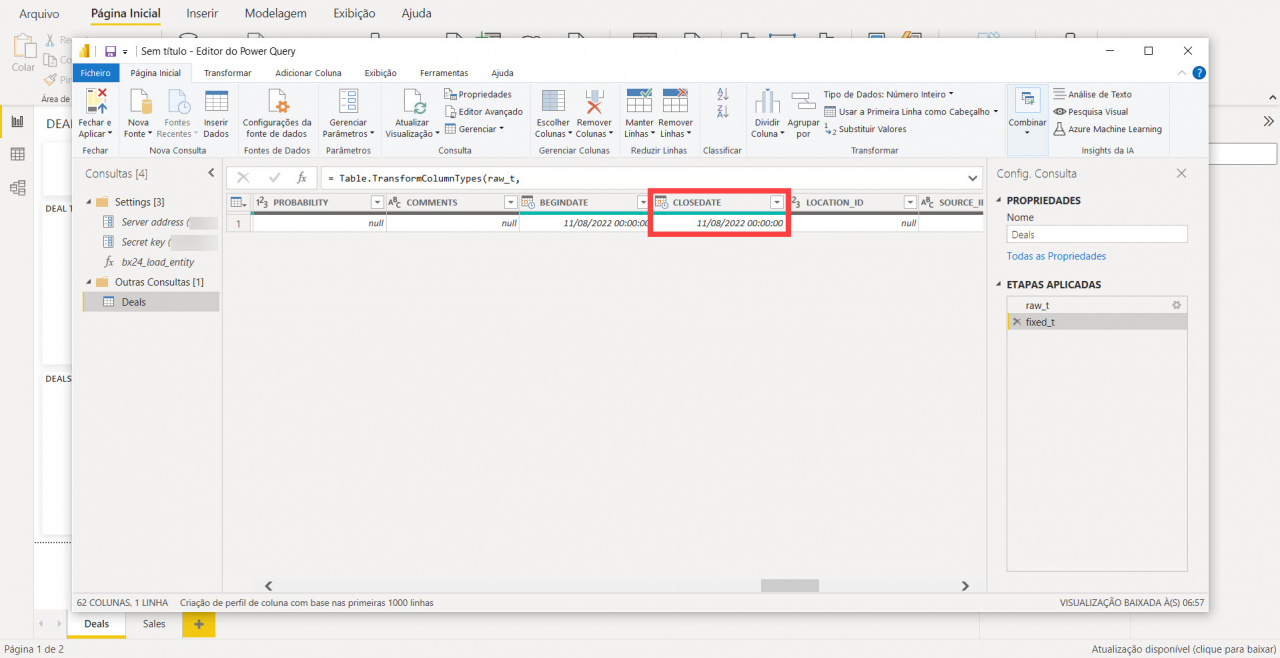Adicionamos ao bi-conector a capacidade de filtrar datas por colunas alternativas. Agora no editor avançado você pode selecionar um intervalo de datas para o relatório e adicionar uma opção de filtragem: data de criação, fechamento ou modificação.
Dessa forma, os dados já filtrados entrarão no relatório e você não precisará configurar adicionalmente a seleção no Power BI.
Como funciona?
Por exemplo, você criou um relatório de negócios e deseja ver apenas negócios fechados em um determinado período. Para fazer isso, vá para Transformar dados > abra bx24_load_entity no editor avançado.
No editor, substitua o código:
Content = Json.FromValue([dateRange = [ startDate = #date(2022, 8, 11), endDate = #date(2022, 8, 11) //startDate = Date.AddYears(Date.From(DateTime.LocalNow()),-10), //endDate = Date.From(DateTime.LocalNow()) ], key = #"Secret key", configParams = [ timeFilterColumn = "DATE_CLOSED" ] //DATE_CREATE (11.8.2022) //DATE_MODIFY (11.8.2022) //DATE_CLOSED (11.08.2022) ] ) ] ), jd = Json.Document(response)
- startDate e endDate - especifique o intervalo de tempo dos dados.
- configParams = [ timeFilterColumn = "*****" ] – insira o parâmetro pelo qual os dados serão filtrados. Você pode especificar uma data de criação, modificação ou fechamento.
No nosso exemplo, filtramos os negócios pela data de fechamento de 11/08/2022. Depois disso, esses dados podem ser usados para construir um relatório de negócios fechados.